A Windows 10 sárga árnyalat megjelenítésének kijavítása
Vegyes Cikkek / / August 04, 2021
Hirdetések
A Windows 10 legutóbbi frissítése után több felhasználó panaszkodik arról, hogy monitorjaik sárga árnyalattal rendelkeznek. Neked is gondjai voltak a sárga színű képernyővel? Ne aggódj. Hasonló problémával találkoztam, amikor sárga árnyalatot kaptam a kijelzőn, ami nagyon idegesítő volt.
Szerencsére a Windows éjszakai látás és színkorrekciós profilok segítségével sikerült kijavítanom. Bizonyos esetekben azonban a sárgás szín továbbra is megmarad. Ha a sárga színű képernyő problémája az éjszakai mód kikapcsolása után is fennáll, akkor ez a cikk hasznos lehet az Ön számára.

Tartalomjegyzék
-
1 Javítsa ki a Windows 10 sárga árnyalat megjelenítésével kapcsolatos problémát
- 1.1 1. módszer: Kapcsolja ki az éjszakai fénybeállítást
- 1.2 2. módszer: Frissítse a grafikus kártya illesztőprogramját
- 1.3 3. módszer: Új alapértelmezett színprofil hozzáadása
- 1.4 4. módszer: Állítsa be a színjavítás beállításait
- 1.5 5. módszer: Ellenőrizze a VDU OSD színbeállításait
- 1.6 6. módszer: Távolítsa el az éjjellátó alkalmazásokat
- 2 Következtetés
Javítsa ki a Windows 10 sárga árnyalat megjelenítésével kapcsolatos problémát
Számos oka lehet annak, ha sárga árnyalatú megjelenítési problémát tapasztal az asztali számítógépen vagy a laptopon. Egyes esetekben az automatikus Éjszakai fény helytelen beállításainak vagy a rossz színkorrekciónak köszönhető. Az alábbiakban bemutat néhány hibaelhárítási módot, amelyekkel könnyedén megoldhatja ezt a problémát.
Hirdetések
1. módszer: Kapcsolja ki az éjszakai fénybeállítást
Az éjszakai fény a beépített Windows csodálatos tulajdonsága, hogy megvédje a felhasználó szemét. Ebben a szolgáltatásban a képernyő kissé elsötétül, és sárgás színt mutat, hogy megvédje a szemünket a káros kék fénytől. Éjszakára jó, de ha az éjszakai fény automatikus beállításai nincsenek megfelelő konfigurációban, akkor sárgás árnyalatot mutathat, ami nappal nagyon bosszantó.
Így kapcsolhatja ki vagy kapcsolhatja ki az éjszakai fényt a Windows 10 rendszerben:
Kattintson a Windows 10 tálcájára, és írja be a „display” kifejezést a keresőmezőbe.
Nyissa meg a "Megjelenítési beállítások" ablakban érintse meg a Kijelző beállításainak módosítása elemet.

Hirdetések
Keresse meg az Éjszakai fény opciót, és érintse meg a kikapcsolásához, hátha be van kapcsolva.
2. módszer: Frissítse a grafikus kártya illesztőprogramját
Néha a különféle megjelenítési problémák a grafikus kártya illesztőprogramjainak frissítésével orvosolhatók. Azt javasoljuk a felhasználóknak, hogy ellenőrizzék, van-e grafikus kártya illesztőprogram-frissítés a számítógépen.
Olvassa el még: 5 legjobb PC Cleaner szoftver Windows 10 (2020) rendszerhez
Nyissa meg a keresősávot, és keresse meg az eszközkezelőt. Nyisd ki.
Hirdetések
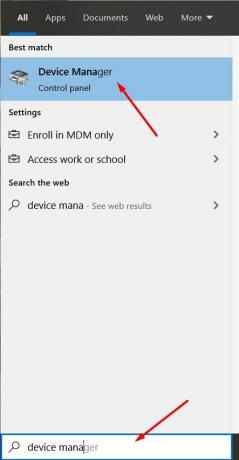
Új ablak jelenik meg az összes csatlakoztatott eszközzel és perifériával, itt lesz felsorolva a Ghrapic cad is.

Keresse meg a grafikus kártyát, kattintson a jobb gombbal, és válassza az illesztőprogram-frissítés lehetőséget.

Jegyzet: Ha több grafikus kártya van telepítve a számítógépére, akkor mindegyiket egyenként frissítenie kell.
3. módszer: Új alapértelmezett színprofil hozzáadása
Színkezelés keresése a keresőmezőben.
Válassza a Színkezelés opciót az eredménylistából.
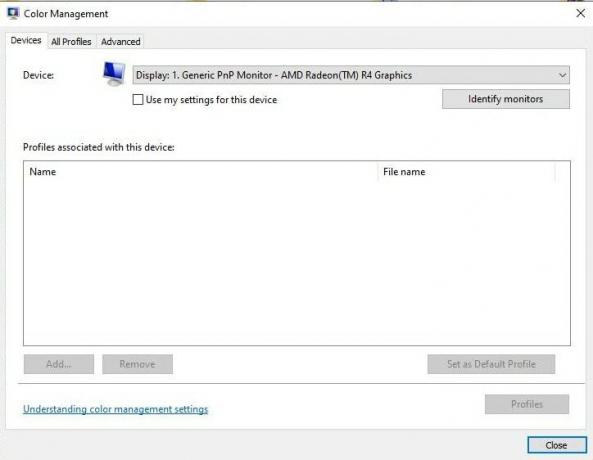
Válassza ki az sRGB virtuális eszköz modellprofilt a színes profil képernyőn, és érintse meg az OK gombot.

Ezután válassza a színkezelő ablakban az sRGB virtuális eszköz modellprofil opciót, és érintse meg a Beállítás alapértelmezett profilként lehetőséget.
4. módszer: Állítsa be a színjavítás beállításait
Lehetséges, hogy a grafikus kártya színbeállításai esetleg nem az alapértelmezettek. Vissza kell állítania a színbeállításokat az alapértelmezett beállításokra. Megoldhatja a sárga árnyalat megjelenítésével kapcsolatos problémát.
A színnövelési beállítások módosításához konfigurálnia kell a színbeállításokat a grafikus kártya konfigurációs szolgáltatásával.
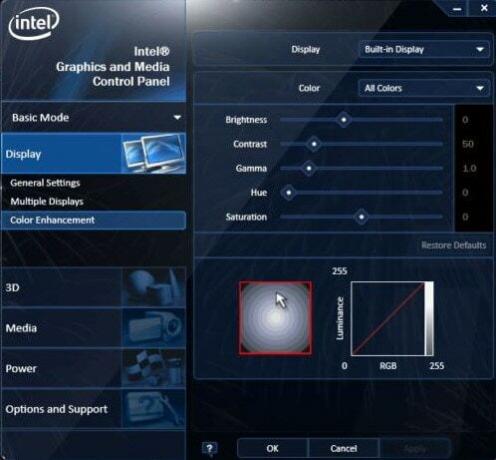
Az Intel, a színbeállítások konfigurálása, Kattintson a jobb gombbal az egérrel az asztalon, majd a Grafikus tulajdonságok> majd a Kijelző és színjavítás elemre a konfigurációs ablak megnyitásához. Kövesse ugyanezt az NVIDIA és az AMD esetében a színbeállítások alapértelmezett visszaállításához.
Jegyzet: Egyes monitorok beépített színprofillal vagy színkorrekciós panellel vannak ellátva. Ezért ellenőrizze a monitor modelljét, és ha szükséges, javítsa ki a színkorrekciót a sárga árnyalatért.
5. módszer: Ellenőrizze a VDU OSD színbeállításait
Az asztali VDU-k tartalmaznak néhány további színszabályozási beállítást, például a kontrasztot, a telítettséget, a gamma, a színárnyalatot, a színhőmérsékletet és a színárnyalat opciókat az OSD menüben. Ellenőriznie kell a monitor OSD színbeállításainak konfigurálását, és el kell végeznie a szükséges beállításokat.
6. módszer: Távolítsa el az éjjellátó alkalmazásokat
Egyes alkalmazások, mint például a Flux és a Owl vision, hajlamosak hirdetni, mivel "közel munkabarátok" és sárgás árnyalatot adnak a kijelzőnek. Ennek célja a felhasználó szemének védelme, mivel a kék fény megzavarhatja az ember alvási szokásait.

Az ezen alkalmazások miatt okozott Windows 10 sárga árnyalat-megjelenítés elkerülése vagy kijavítása érdekében egyszerűen ki kell kapcsolnia vagy teljesen el kell távolítania őket. Mivel a Windows 10 már rendelkezik beépített éjszakai üzemmóddal, ezek az alkalmazások most nem sok hasznát veszik.
Következtetés
Ez néhány módszer, amellyel megszabadulhat a sárga árnyalat megjelenítésével kapcsolatos problémától. Ha a Windows beépített éjszakai módját használja, akkor mindenképpen tartsa be az automatikus beállításokat, és ütemezze időzítését, hogy ne okozzon ilyen problémákat.
A szerkesztő választása:
- Engedélyezze a billentyűzet háttérvilágítását a Windows 10 rendszerben?
- Hogyan lehet megváltoztatni a betűtípusokat a Google Táblázatokban?
- Módosítja az alapértelmezett videolejátszót a böngészőben?
- Mi a / az Conhost.exe és biztonságos?
- Hogyan lehet letiltani az automatikus Windows Store frissítéseket?
Rahul informatikus hallgató, aki hatalmas érdeklődést mutat a technika és a kriptovaluta témák iránt. Időjének nagy részét vagy írással, vagy zenehallgatással tölti, vagy nem látott helyeken utazik. Úgy véli, hogy a csokoládé megoldást jelent minden problémájára. Az élet megtörténik, és a kávé segít.



